今天给大家介绍一下怎么利用PS软件制作水果融入冰块的效果图的具体操作步骤。(这里以草莓为例,为大家演示)
-
1. 首先我们需要准备两张图片:草莓和冰块的图片,然后将这两张图片分别导入到PS软件中。
-
2. 然后选中草莓的图层,点击左侧的磁性套索工具,将图中的草莓框选出来。
-
3. 接下来,创建一个草莓的图层。
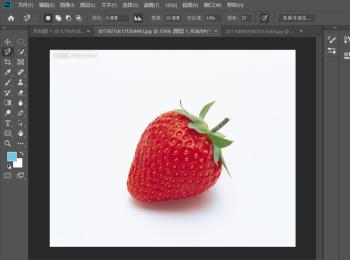
-
4. 把创建好的草莓图层,放在冰块的页面上。

-
5. 在图片上将草莓的大小调整一下,让它和冰块大小更加切合一些。
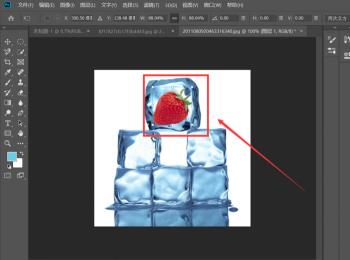
-
6. 然后选中草莓图层,右键,在打开的菜单中,选择混合选项。

-
7. 在弹出的窗口中,选择滤色选项,点击右上角的确定。
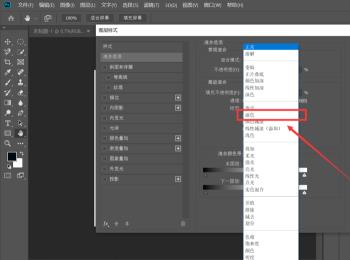
-
8. 接下来,再复制一个草莓图层。
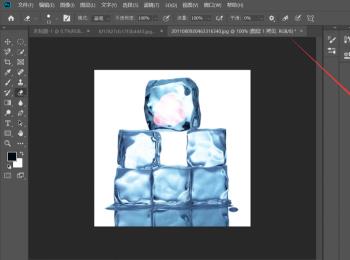
-
9.同样选择滤色的选项,这样草莓就融进冰块中了,最后的效果如图。

-
以上就是怎么利用PS软件制作水果融入冰块的效果图的具体操作步骤。
